Anuncio publicitario
 ¿Cómo saber si una computadora es confiable? ¿Cómo se define exactamente algo tan abstracto como "fiabilidad"?
¿Cómo saber si una computadora es confiable? ¿Cómo se define exactamente algo tan abstracto como "fiabilidad"?
Cuando pienso en lo que hace que mi computadora sea confiable, en mi opinión se trata de si el La computadora puede ejecutar las aplicaciones que necesito, sin ningún tipo de retraso, congelación o estrellándose. Cuando una aplicación se bloquea repentinamente sin ninguna explicación, o con nada más que un extraño código de error de Windows, empiezo a preocuparme. ¿Mi computadora está infectada con un virus o malware? ¿Por qué no puede ejecutar un programa que normalmente se ejecuta en cualquier otra PC con Windows?
Básicamente, así es como Microsoft decidió definir también la "confiabilidad". De hecho, integrado en Windows 7 hay un monitor de confiabilidad útil que le permite no solo visualizar la nivel de confiabilidad de su computadora, pero también puede ver un registro histórico de qué tan confiable ha funcionado su computadora tiempo extraordinario.
¿Cómo puede ver la confiabilidad de su computadora? Bueno, Chris recientemente cubrió el uso de una herramienta para investigar
informes de errores de software de windows ¿Debería prestar más atención a los informes de errores del software de Windows? [Los frikis pesan]Windows rastrea cada aplicación que se bloquea y se congela en su sistema. Registra información detallada sobre los fallos e incluso intenta proporcionar una solución a cada informe de error, ayudándole a solucionar los problemas. Con eso en ... Lee mas . Esta es una gran herramienta para investigar los errores de software actuales que pueda estar experimentando, pero la belleza de esto herramienta es que también sirve como un registro histórico y una herramienta de investigación para su nivel de confiabilidad de Windows 7 sobre tiempo.Supervisión de la fiabilidad de Windows
¿Por qué debería preocuparse por su fiabilidad pasada? ¿No es solo hoy lo que realmente importa? Bueno en realidad no.
A veces, los patrones pueden revelar mucho sobre cómo su computadora puede estar infectada sin que usted se dé cuenta. Es posible que una infección no haga que su computadora se detenga por completo, pero puede hacer que un servicio en segundo plano se bloquee cada pocos días. Pero, al monitorear su historial de confiabilidad, podrá detectar esos patrones y cerrar el software malicioso antes de que pueda causar algún daño.
Para usar el monitor de confiabilidad en su máquina con Windows 7, vaya al Centro de control y asegúrese de que "Ver por" esté configurado en "Categoría". Haga clic en "Sistema y seguridad" y luego en "Centro de actividades", haga clic en "Revisar el estado de su computadora y resolver problemas".
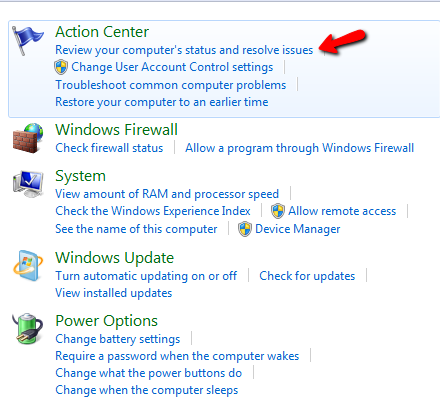
Haga clic en "Mantenimiento" para expandir esa sección, y luego haga clic en el enlace "Ver historial de confiabilidad".
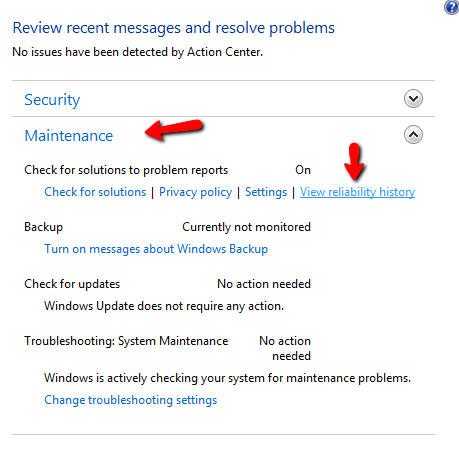
Ahora está en la herramienta de supervisión de confiabilidad. Este es un gráfico muy grande que abarcará aproximadamente un mes a la vez. Le muestra cómo le ha ido a su nivel de confiabilidad diariamente de una semana a otra. Notará que a medida que pasa cada día sin que Windows o la aplicación se bloqueen, o sin fallas del sistema, su calificación general de confiabilidad continúa aumentando. El objetivo es obviamente tener un 10 perfecto.
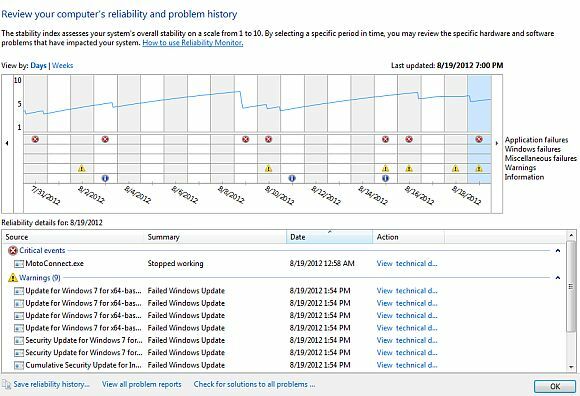
La herramienta registra fallas de aplicaciones, fallas de Windows, fallas varias, advertencias del sistema e incluso notificaciones informativas. Cuando haga clic en cada día, verá los detalles reales de esas alertas y notificaciones en el panel de visualización inferior.
La categoría de alertas se muestra en el monitor con un icono exclusivo. Esto le da un vistazo rápido a qué nivel de evento ocurrió ese día y qué tan graves fueron los problemas. Puede notar que algunos días las notificaciones no tuvieron ningún efecto en el índice de confiabilidad; el error no fue lo suficientemente grave como para que el índice se redujera. Sin embargo, en otros días, notará que el bloqueo de una aplicación reduce su confiabilidad general en casi un 30 a 50 por ciento.
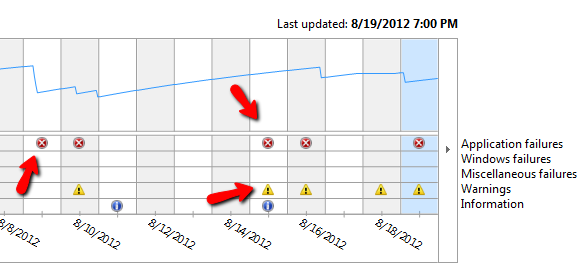
Todo se reduce a qué causó el accidente y por qué. En el panel de detalles, puede investigar algunas de esas fallas graves que causaron una gran caída en la confiabilidad. El campo "Resumen" le brinda una breve explicación de lo que sucedió, pero para ver más detalles, puede hacer clic en "Ver detalles técnicos".
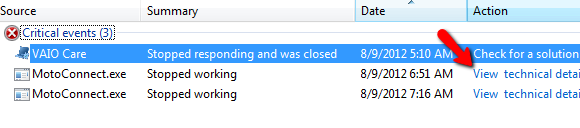
Por ejemplo, noté que al menos cada 3 o 4 días, MotoConnect.exe fallaba. Esta ya ni siquiera es una aplicación que utilizo, era una versión del controlador para el Motorola Droid que instalé en 2010. La Descripción le dará mucha información sobre la aplicación que falló, hasta el archivo dll que falló.
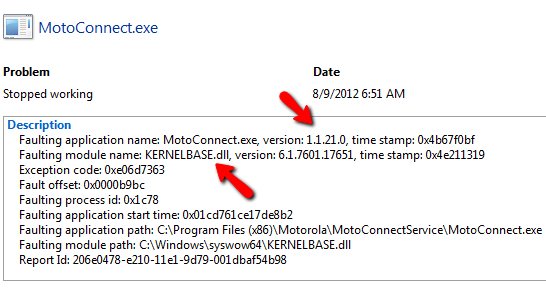
Ciertamente, existe una versión más reciente del software del controlador de Motorola. Efectivamente, en el sitio de Motorola descubrí un controlador mucho más nuevo llamado Motorola Mobility que puede reemplazar esta versión anterior que está reduciendo la confiabilidad de mi sistema con sus constantes fallas.
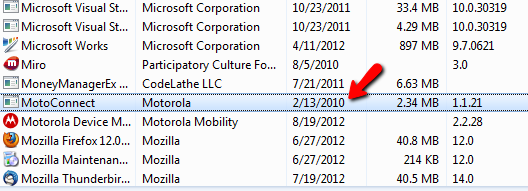
La lección que debe aprender de esto es que no siempre es un virus o malware lo que puede hacer que su sistema no sea confiable. A veces, puede ser simplemente un servicio desactualizado que sigue fallando en segundo plano y es posible que ni siquiera se dé cuenta, porque no inicia ninguna ventana de alerta activa. Sin embargo, el monitor de confiabilidad puede ayudarlo a detectar esos problemas de fondo que normalmente no conoce. A veces, corregir esos fallos en segundo plano puede mejorar el rendimiento general de su computadora.
Otra cosa que puede afectar el rendimiento y la confiabilidad es si su computadora está correctamente actualizada y parcheada. En el proceso de analizar mi registro de confiabilidad, noté que aparecía un mensaje de advertencia constante cada semana. Al hacer clic en las alertas, me enteré de que había una lista de aproximadamente 10 parches críticos de Microsoft que no se instalaban automáticamente.
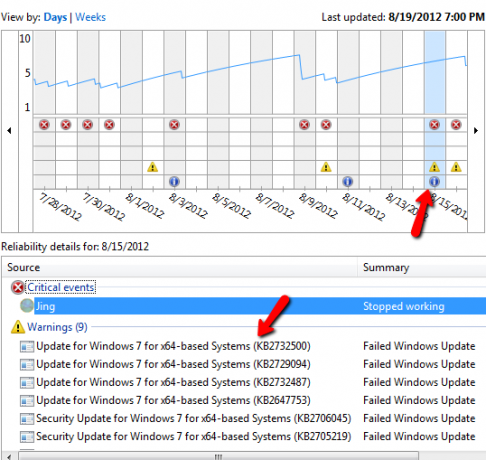
Pensé que era extraño, así que verifiqué mi ícono de Windows Update en la barra de tareas y al abrirlo, seguro que había una serie de actualizaciones esperando para instalarse. Para solucionar este problema constante y en curso, solo se requería una instalación manual rápida de las actualizaciones críticas, y voila, me aseguré de que mi nivel de confiabilidad a largo plazo para mi computadora aumentaría en los próximos semanas.
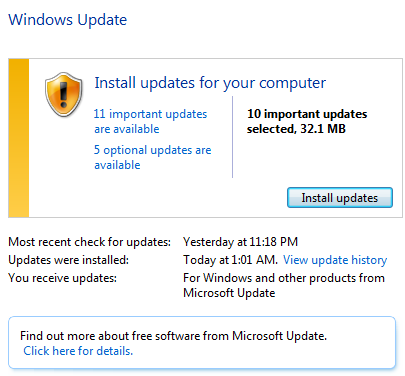
Por cierto, el registro diario también es un gran lugar para ir a ver no solo los eventos "malos" que tienen lugar en su computadora, sino también cualquier otra actividad que pueda ocurrir, como la instalación de software.
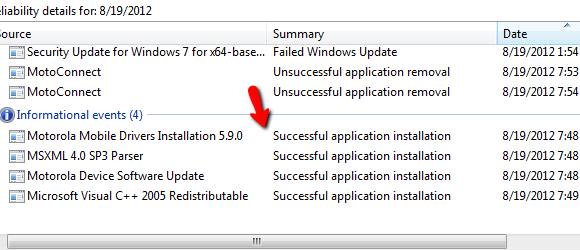
Si trabaja en TI, esto puede ser un verdadero salvavidas cuando está tratando de averiguar qué hizo un usuario en una computadora que hizo que comenzara a fallar constantemente. ¿Instalaron o desinstalaron una aplicación recientemente? Puedes verlo todo aquí por fecha y hora. Esta es una excelente herramienta de resolución de problemas de TI.
Si desea llegar a los problemas más serios que causan problemas a su computadora, busque esas enormes caídas que matan su confiabilidad de una sola vez.
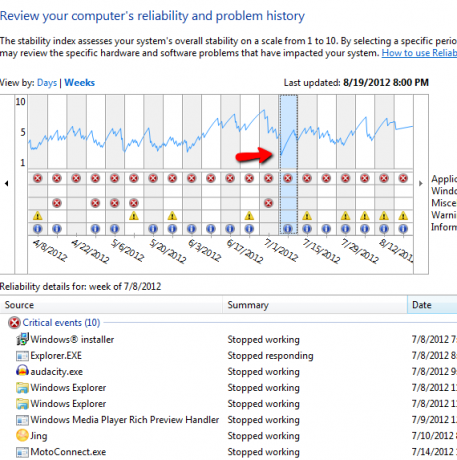
Por lo general, verá un evento crítico que ocurre de forma recurrente. Solucione ese problema y contribuirá en gran medida a mejorar la confiabilidad general de su computadora.
Como puede ver, el monitor de confiabilidad de Windows tiene muchos usos para solucionar problemas y monitorear mucho sobre su computadora. Si tiene el hábito de iniciar el monitor y revisar cualquier problema reciente, asegúrese de mantener su computadora funcionando al máximo rendimiento posible.
¿Ya conocía el monitor de confiabilidad antes de leer este artículo? ¿Es la primera vez que lo ve? ¿Parece algo que usará para mantener su computadora? Comparta sus pensamientos e ideas en la sección de comentarios a continuación.
Credito de imagen: diagrama de stock a través de Shutterstock
Ryan tiene una licenciatura en Ingeniería Eléctrica. Ha trabajado 13 años en ingeniería de automatización, 5 años en TI y ahora es ingeniero de aplicaciones. Antiguo editor en jefe de MakeUseOf, ha hablado en conferencias nacionales sobre visualización de datos y ha aparecido en la televisión y la radio nacionales.

